Обзор редактора видео iSkysoft Video Editor и раздача лицензий

Недавно я писал про лучшие бесплатные программы для редактирования видео, а сегодня мне пришло письмо с предложением осветить бесплатную раздачу такой программы от iSkysoft. Что-то я зачастил с раздачами, но вдруг вам пригодится. (Также можно получить лицензию на программу для создания DVD дисков). Если не хотите читать весь этот текст, то ссылка на получение ключа внизу статьи.
Кстати, кто следит за моими публикациями, наверное, видели, что раньше по поводу раздач и обзоров со мной контактировали из Wondershare. Позавчера, например, рассказывал об одной из их программ для конвертирования видео. Судя по всему, iSkysoft — клон этой компании, во всяком случае у них абсолютно одинаковый софт, отличающийся только логотипом. А пишут мне письма от разных лиц, шифруются.
Что за видеоредактор раздается
iSkysoft Video Editor — довольно-таки простая программа для редактирования видео, но, в общем-то функциональнее того же Windows Movie Maker, при этом ничуть не сложнее для начинающего пользователя. Недостатком для некоторых пользователей может стать тот факт, что из поддерживаемых языков только английский и японский.
Я не буду во всех подробностях описывать, как именно редактировать видео в программе, а просто покажу несколько скриншотов с пояснениями, чтобы вы могли решить, нужно ли вам подобное или нет.

Главное окно iSkysoft Video Editor лаконично: внизу вы видите временную шкалу с видео и аудио дорожками, верхняя часть разделена на две части: справа — предварительный просмотр, а в области слева — импорт файлов видео и другие функции, переключаемые с помощью кнопок или вкладок под ней.

Например, вы можете выбрать различные эффекты перехода на вкладке Transitions, добавить текст или эффекты к видео, кликнув по соответствующим пунктам. Есть возможность сделать заставку для своего видео, выбрав один из шаблонов и настроив по своему усмотрению.

Заставки для видео
Добавленные файлы, аудио и видео (или записанные с веб-камеры, для чего в самом верху предусмотрена кнопка) можно напрямую перетаскивать (эффекты перехода тоже можно просто перетаскивать на стыки между видео) на временную шкалу и размещать как пожелаете. Также, при выборе файла на временной шкале активируются кнопки для того, чтобы обрезать видео, внести корректировки в его цветность и контрастность и выполнить другие преобразования, например, по крайней правой кнопке запускается Power Tool, позволяющий применить отдельные эффекты к лицам и что-то еще (я его не опробовал в работе).

Как видите, все достаточно просто, да и набор функций не так уж велик, чтобы с ним трудно было разобраться. Как я уже написал выше, редактировать видео в iSkysoft Video Editor ничуть не сложнее, чем в MovieMaker.

Хорошая черта этого видео редактора — поддержка большого количества форматов видео для экспорта: имеются предустановленные профили для различных устройств, плюс формат видео файла, который должен получиться, вы можете настроить полностью вручную.
Как бесплатно получить лицензию и где скачать программу
Для этого вводите имя и адрес электронной почты, вам приходит лицензионный ключ программы. На всякий случай, если ключа не обнаружили, загляните в папку «Спам» (у меня он оказался там). Еще один момент: полученная в рамках раздачи лицензия не дает права на обновления программы.
А вдруг и это будет интересно:
- Лучшие бесплатные программы для Windows
- NanaZip — версия 7-Zip для современных Windows
- Olive — бесплатный мультиплатформенный видеоредактор с открытым исходным кодом
- Лучший бесплатный антивирус 2023
- Неподдерживаемое 16 разрядное приложение в Windows — как исправить?
- Как вернуть панель загрузок в Google Chrome внизу окна
- Windows 11
- Windows 10
- Android
- Загрузочная флешка
- Лечение вирусов
- Восстановление данных
- Установка с флешки
- Настройка роутера
- Всё про Windows
- В контакте
- Одноклассники
-
Сергей 09.05.2014 в 09:19
- Dmitry 13.05.2014 в 19:51
- Dmitry 19.12.2014 в 10:58
- Живые обои на рабочий стол Windows 11 и Windows 10
- Лучшие бесплатные программы на каждый день
- Как скачать Windows 10 64-бит и 32-бит оригинальный ISO
- Как смотреть ТВ онлайн бесплатно
- Бесплатные программы для восстановления данных
- Лучшие бесплатные антивирусы
- Средства удаления вредоносных программ (которых не видит ваш антивирус)
- Встроенные системные утилиты Windows 10, 8 и 7, о которых многие не знают
- Бесплатные программы удаленного управления компьютером
- Запуск Windows 10 с флешки без установки
- Лучший антивирус для Windows 10
- Бесплатные программы для ремонта флешек
- Что делать, если сильно греется и выключается ноутбук
- Программы для очистки компьютера от ненужных файлов
- Лучший браузер для Windows
- Бесплатный офис для Windows
- Запуск Android игр и программ в Windows (Эмуляторы Android)
- Что делать, если компьютер не видит флешку
- Управление Android с компьютера
- Ошибка 0xc000000e при загрузке Windows — как исправить?
- Диск отключен из-за конфликта подписей с другим диском — как исправить?
- Ошибка при запуске приложения 0xc0000005 — как исправить?
- Как изменить клавиши смены языка в Mac OS
- Случайные аппаратные адреса в Windows 11 и Windows 10 — что это, как включить или отключить
- Как включить Портал устройств в Windows 11 или Windows 10 и что это такое
- Нет пункта «Подключить» в контекстном меню и не монтируются ISO в Windows — как исправить?
- Неизвестный параметр Cleanup-Image при использовании DISM
- Как узнать DPI мыши
- Отправка конфиденциальных писем в Gmail
- Поиск файлов по дате создания и изменения в Windows
- Что за процесс Video.UI.exe в Windows 11 и Windows 10
- Компьютер запущен некорректно при загрузке Windows 11 — как исправить?
- Ошибка 0xc0000221 при запуске Windows — как исправить?
- Компьютер или ноутбук загружается со второго раза — как исправить?
- Windows
- Android
- iPhone, iPad и Mac
- Программы
- Загрузочная флешка
- Лечение вирусов
- Восстановление данных
- Ноутбуки
- Wi-Fi и настройка роутера
- Интернет и браузеры
- Для начинающих
- Безопасность
- Ремонт компьютеров
- Windows
- Android
- iPhone, iPad и Mac
- Программы
- Загрузочная флешка
- Лечение вирусов
- Восстановление данных
- Ноутбуки
- Wi-Fi и настройка роутера
- Интернет и браузеры
- Для начинающих
- Безопасность
- Ремонт компьютеров
iSkysoft
Мы – группа молодых людей очень увлеченных техникой. Мы любим заниматься разными проблемами, которые люди находят на компьютерах Mac и Windows, и предоставлять умные решения, чтобы сделать нашу цифровую жизнь намного легче.
НАША ИСТОРИЯ

2004 Основана iSkysoft и коллеги начали посвящать себя разработке мультимедийного программного обеспечения, беспрепятственно поддерживаемого Mac OS X.
![]()
2012 С учетом роста количества пользователей Mac и их потребности в редактировании файлов PDF, iSkysoft использовала свои передовые методики для выпуска программного обеспечения PDF, чтобы соответствовать требованиям рынка.
![]()
2007 После пяти лет непрерывного улучшения и усовершенствования, линейки продуктов iSkysoft сильно расширились, от программ Mac DVD до решений для видео, YouTube и iPad/iPod/iPhone.
![]()
2013 iSkysoft продолжает выпуск утилит, помогающих людям восстановить потерянные данные на Mac, iPhone, iPad, iPod touch, камерах, USB и других портативных устройствах.
Полный обзор программного обеспечения iSkysoft Data Recovery
Привет всем, я хочу проверить некоторые из моих удаленных файлов с различных карт памяти. Я скачал около 8-9 демонстрационных версий программ для восстановления памяти, таких как iSkysoft Data Recovery, Disk Drill, Card Data Recovery и многое другое. Ну, все, что я хочу сказать, это то, что iSkysoft действительно заслуживает доверия?
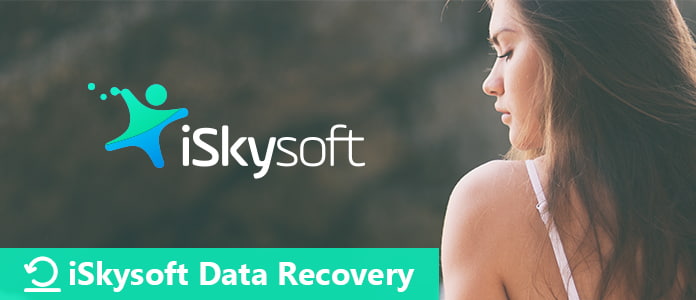
Эта статья посвящена обзору iSkysoft Data Recovery и его альтернативных программ. Таким образом, вы можете прочитать и получить информацию, необходимую для доступа к вашему лучшему программному обеспечению для восстановления данных, здесь. Теперь давайте начнем путешествие, чтобы выяснить, как работает iSkysoft Data Recovery.
- 1. Последний обзор восстановления данных iSkysoft
- 2. Альтернативы iSkysoft Data Recovery для Android и iPhone
1. Последний обзор восстановления данных iSkysoft
В этом разделе вы можете получить полный обзор iSkysoft Data Recovery с разных сторон. Более того, вы можете получить отзывы пользователей о его функциях. Так что просто прочитайте вместе, чтобы узнать больше о iSkysoft Data Recovery.
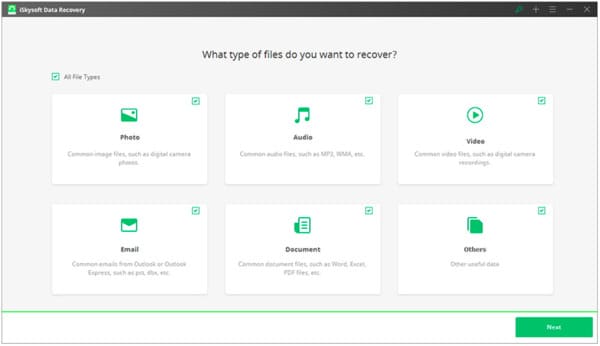
- Предложите быстрое сканирование и глубокое сканирование, чтобы найти исходные файловые структуры, которые не были перезаписаны или повреждены.
- Обеспечьте возможность предварительного просмотра для проверки качества.
- Безопасное восстановление потерянных, удаленных, скрытых, измененных размеров, недействительных и даже поврежденных данных.
- Поддержка предварительного просмотра до восстановления.
- Восстановление большинства типов файлов выборочно и безопасно.
- Поддержка возврата потерянных или удаленных данных как с внутреннего, так и с внешнего жесткого диска, SD-карты и других портативных устройств.
- Полностью совместим с новейшими операционными системами Windows и Mac.
- Восстановление распространенных типов устройств хранения из файловых систем FAT32, FAT16, NTFS или exFAT.
- Получите трехэтапную услугу восстановления данных.
- Вы не можете сохранить восстановленные данные при использовании удобной бесплатной версии iSkysoft Data Recovery.
- iSkysoft Data Recovery не позволяет копировать защищенные материалы.
- Исходные имена файлов и папок файлов недоступны после восстановления данных RAW.
Вы можете запустить бесплатную пробную версию с ограниченными функциями программного обеспечения iSkysoft Data Recovery для Mac и Windows. Если вы хотите получить полную версию iSkysoft Data Recovery, вам нужно заплатить $ 89.95 в настоящее время.
Windows: Windows 10/8.1/8/7/Vista/XP/2000(32&64 bits)
Mac: macOS Sonoma и более ранние версии
Поддерживаемые цифровые устройства:
Вы можете восстановить удаленные файлы с компьютеров Windows, проигрывателя, USB-накопителя, жесткого диска / SSD, цифровой камеры и карты памяти. На самом деле, iSkysoft Data Recovery позволяет вам возвращать удаленные или потерянные данные с цифровых устройств многих марок.
Поддерживаемые типы файлов:
Если вы получите регистрационный код iSkysoft Data Recovery, вы сможете восстановить файлы многих типов, включая изображения, видео, аудио, документы, архив и электронную почту. Каждый тип данных содержит различные совместимые форматы.
Восстанавливает почти все с такой легкостью.
Я удалил раздел на моем компьютере с Windows 7. С помощью iSkysoft Data Recovery мои видео, изображения и документы возвращаются.
2. Альтернативы iSkysoft Data Recovery для Android и iPhone
Если вы хотите сохранить потерянные данные только с вашего устройства iPhone или Android, вы можете найти другие хорошие альтернативы с более доступными ценами. Вот два превосходных программного обеспечения для восстановления данных, которые вы можете использовать, чтобы легко восстановить данные iPhone и Android.
1.iSkysoft Data Recovery Android Альтернатива: Aiseesoft Android Восстановление данных
Aiseesoft Android Восстановление данных позволяет восстановить удаленные файлы с телефона Android / SD-карты / планшета на Windows и Mac PC. Все, что вам нужно сделать, это подключить Android к компьютеру и запустить альтернативу iSkysoft Data Recovery Android. Позже эта программа может помочь вам сканировать и восстановить удаленные данные безопасно и быстро.
- Восстановление данных Android из различных сценариев, включая неправильную обработку, случайное удаление, ошибку рутинга, вирусную атаку и т. Д.
- Широкая поддержка цифровых устройств и типов файлов для восстановления.
- Резервное копирование удаленных или существующих данных Android на ПК для дальнейшего сохранения и управления.
- Предлагайте безопасный, чистый и простой в использовании интерфейс.
Шаг 1 Подключите Android к Android Data Recovery
Бесплатно скачайте и установите Aiseesoft Android Data Recovery. Затем запустите эту альтернативу iSkysoft Data Recovery для Android. Подключите телефон или планшет Android к компьютеру с помощью USB-кабеля. Позже выберите «Восстановление данных Android», чтобы войти в его основной интерфейс.
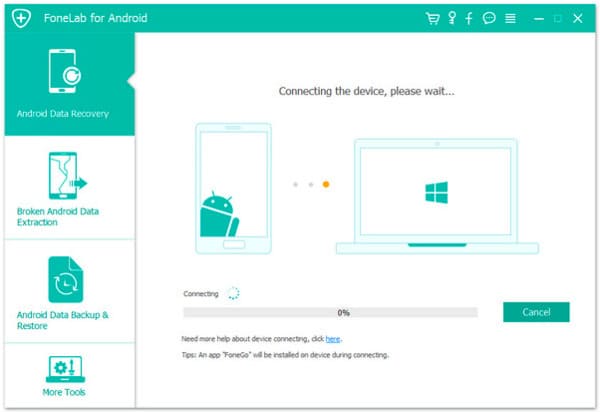
Шаг 2 Включить отладку USB
После того, как он обнаружит ваше устройство Android, следуйте инструкциям на экране, чтобы включить режим отладки по USB. Нажмите «ОК», чтобы завершить этот шаг.
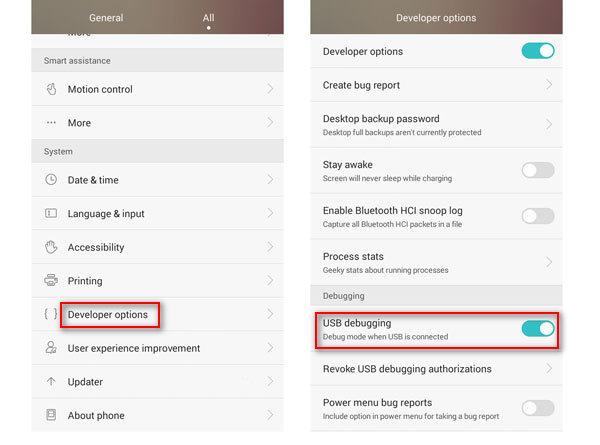
Шаг 3 Выберите тип файла для восстановления
Отметьте перед определенной опцией, чтобы выбрать, какой тип данных вы хотите восстановить. Вы можете получить контакты, сообщения, журналы вызовов, галерею и различные типы файлов. Затем нажмите «Далее», чтобы двигаться дальше.
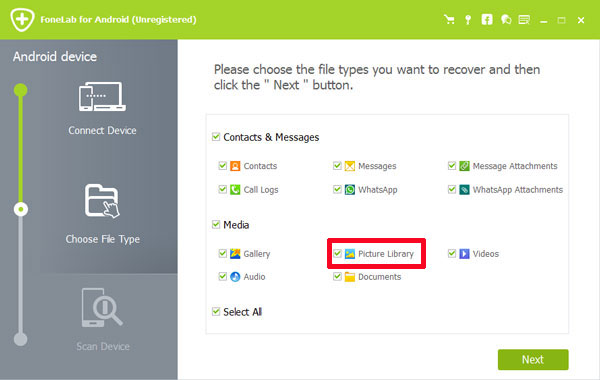
Шаг 4 Восстановить выбранные данные Android
Выберите определенную категорию и просмотрите подробную информацию. Наконец, нажмите «Восстановить», чтобы восстановить файлы Android и завершить процесс.
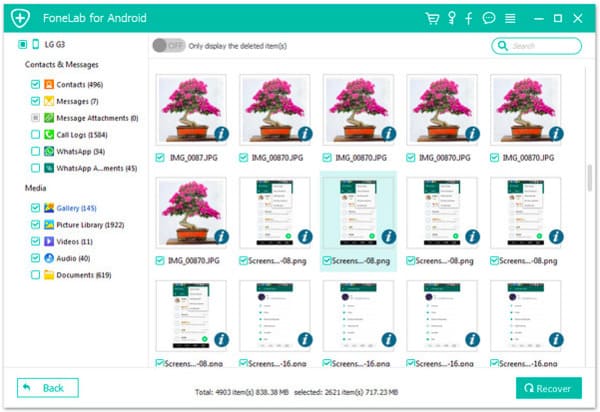
3. iSkysoft Data Recovery iPhone Альтернатива: восстановление данных iPhone FoneLab
Для пользователей iOS,FoneLab iPhone Восстановление данных может быть вашим лучшим выбором. На самом деле, эта альтернатива предлагает больше возможностей, чем iSkysoft Data Recovery в восстановление данных iOS, Вы можете получить потерянные данные iPhone обратно из iTunes, iCloud или самого iPhone без потери данных.
- Восстановление и экспорт потерянных данных с iPhone / iPad / iPod.
- Получить удаленные данные и файлы из резервной копии iTunes.
- Восстановление потерянных данных на iPhone из резервной копии iCloud.
- Поддержка восстановления до 19 видов данных iOS.
- Сканируйте, просматривайте и выбирайте, какой файл iOS можно восстановить бесплатно.
Шаг 1 Подключите iPhone к iPhone Восстановление данных
Получите эту альтернативную бесплатную загрузку iSkysoft Data Recovery. Запустите программу восстановления данных iPhone на вашем компьютере с Windows или Mac и подключите iPhone к этой программе. Затем выберите нужный метод на левой панели. В этом разделе для примера возьмем «Восстановление с устройства iOS».
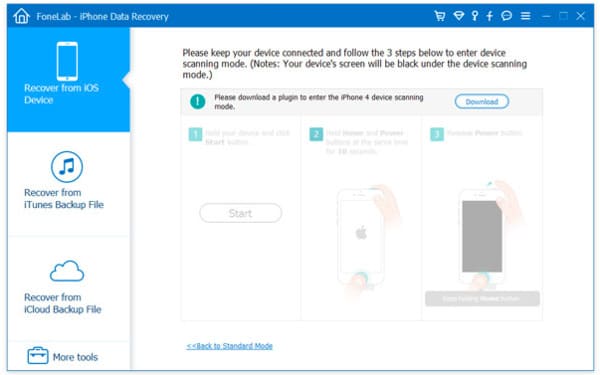
Шаг 2 Предварительный просмотр целевых данных iOS
После подключения iPhone к компьютеру, iPhone Data Recovery автоматически обнаружит ваше устройство iOS. Поэтому выберите целевой файл из отсканированных категорий с помощью окна предварительного просмотра.
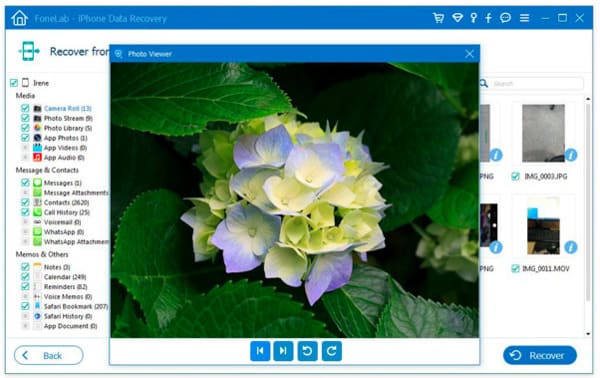
Шаг 3 Восстановить выбранные файлы iPhone безопасно
Нажмите «Восстановить» в правом нижнем углу окна. Задайте папку назначения и подтвердите восстановление удаленных файлов на iPhone или iPad.
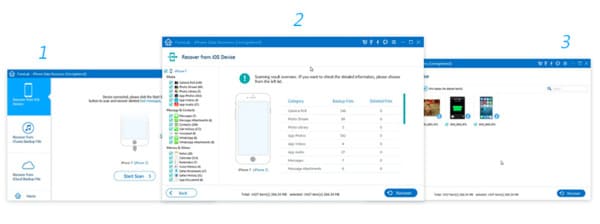
В заключение, вы можете получить подробный обзор iSkysoft Data Recovery здесь. Более того, вы также можете попробовать два альтернативных программного обеспечения для восстановления данных, упомянутых выше. Если вы использовали эту программу раньше, вы можете поделиться своим опытом работы с iSkysoft Data Recovery в комментариях ниже.
Что вы думаете об этом посте.
Рейтинг: 4.6 / 5 (на основе голосов 91)
При подготовке материала использовались источники:
https://remontka.pro/iskysoft-video-editor/
https://www.iskysoft.com/ru/other/about-us.html
https://ru.aiseesoft.com/resource/iskysoft-data-recovery.html